
A Xerox Corporation está ativamente envolvida na produção de impressoras. A lista de seus produtos tem um modelo Phaser 3117. Cada proprietário de tal equipamento antes de iniciar o trabalho precisará instalar o software para o dispositivo, para garantir a operação correta do sistema operacional. Vamos analisar todas as opções de como fazer isso.
Baixe os drivers da impressora Xerox Phaser 3117
Primeiro, é melhor determinar imediatamente o método usado. Isso exigirá apenas para se familiarizar com as instruções abaixo, selecione uma e siga cada etapa.Método 1: Recurso da Web Xerox
Como todos os principais fabricantes de empresas de vários equipamentos, a Xerox possui um site oficial com uma página de suporte, onde os usuários podem encontrar tudo o que será útil durante o trabalho com produtos desta corporação. Pesquise e faça o download de drivers Esta opção é a seguinte:
Vá para o site oficial da Xerox
- Ligue o seu navegador favorito e vá para a página principal do site no link especificado acima.
- Passe o mouse sobre o item "Suporte e Drivers" para exibir o menu pop-up onde você deseja clicar em "Documentação e Drivers".
- Uma etapa adicional é transitar para a versão internacional do site, que é executada pressionando o botão esquerdo do mouse no link correspondente.
- Os desenvolvedores oferecem para selecionar equipamentos na lista ou digitar o nome do produto na string. A segunda opção será mais fácil e mais rápida, portanto, digitar o modelo da impressora e aguardar as novas informações na tabela abaixo.
- Uma impressora necessária parecerá, onde você pode ir para a seção de drivers de vídeo no botão Drivers e downloads.
- Na guia que abre, primeiro, especifique o sistema operacional usado, por exemplo, Windows XP e especifique também o idioma que funcione mais confortavelmente.
- Agora permanece apenas para encontrar uma string com um driver e clique nele para iniciar o processo de inicialização.
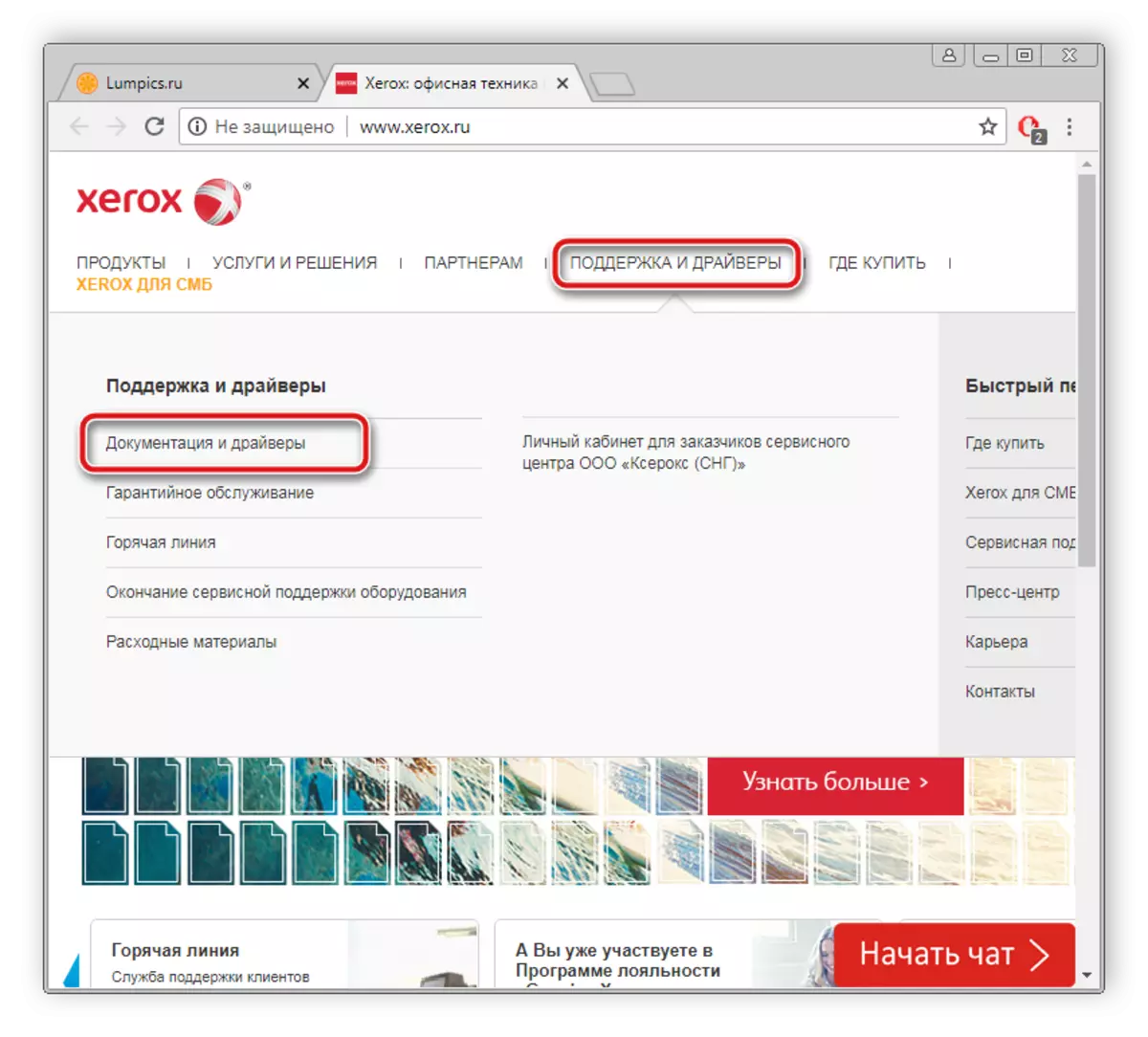
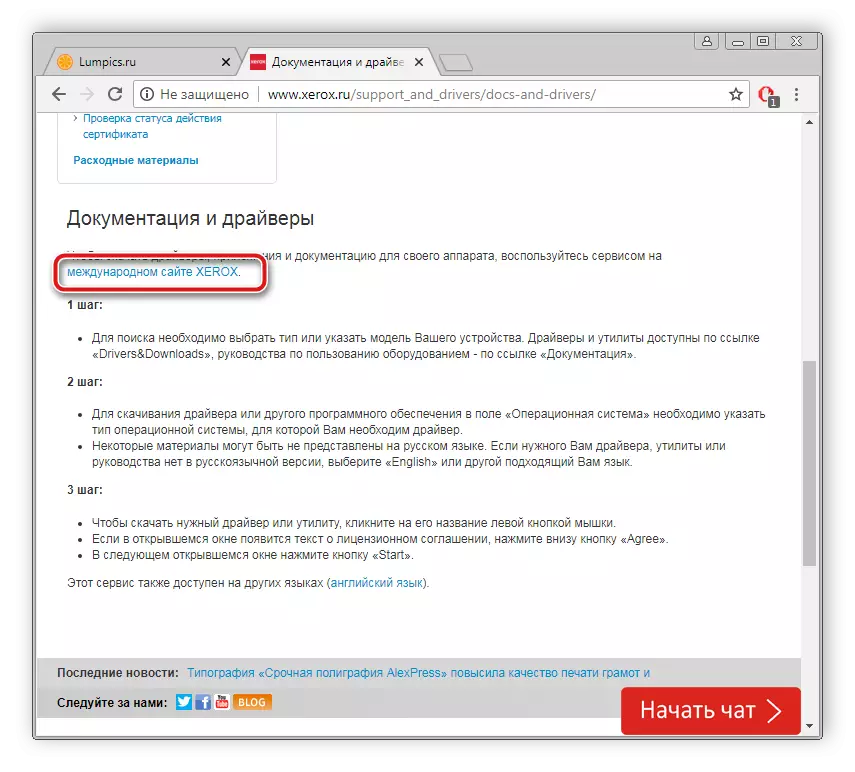
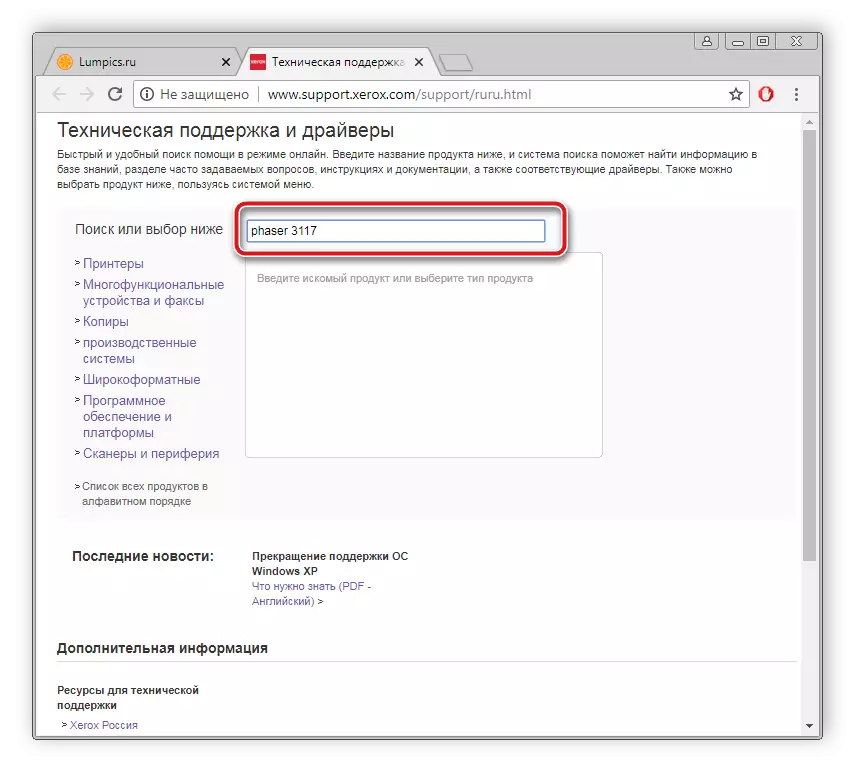

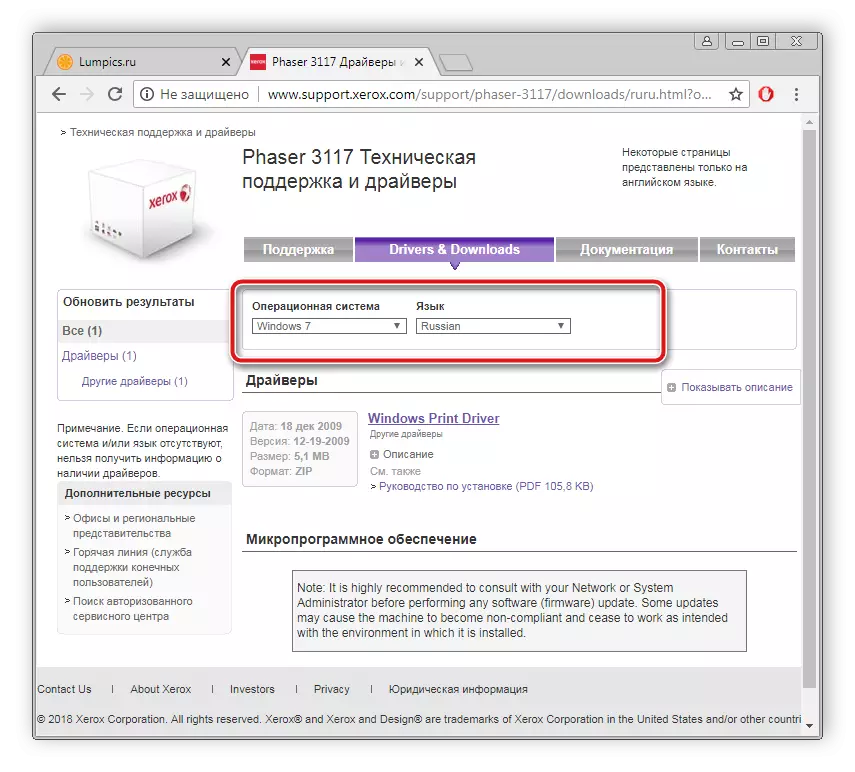
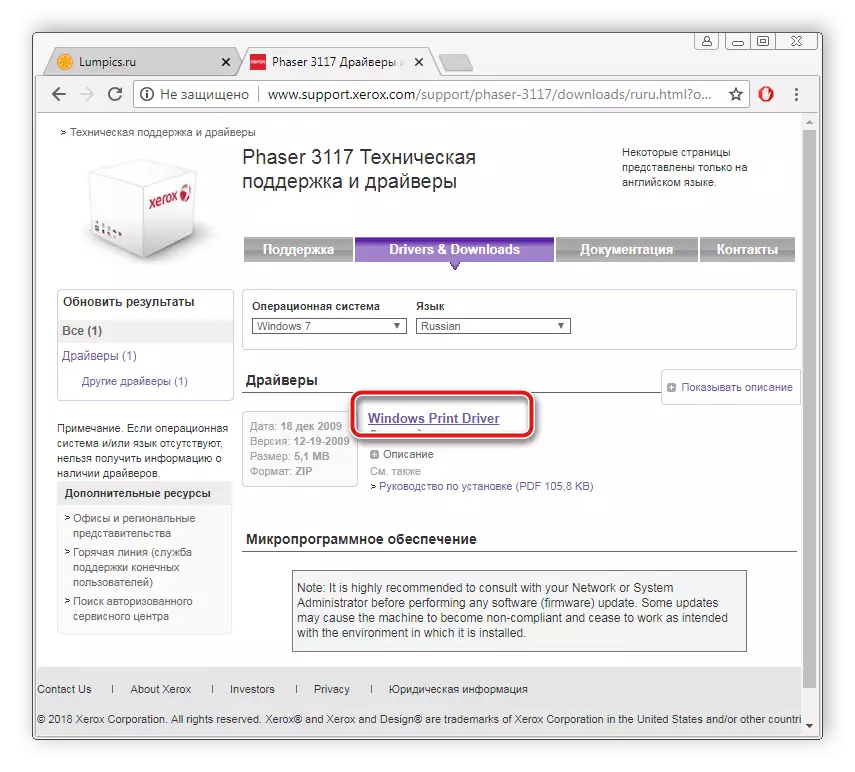
Depois que o download estiver concluído, inicie o instalador e siga as instruções que são pintadas nela. A própria instalação é executada automaticamente.
Método 2: Programas de terceiros
Se não houver desejo de procurar independentemente por drivers adequados, confie nele com todos os programas especiais. Você precisará - baixar um deles, colocar em um computador, abrir e executar a digitalização para fazê-lo pegou arquivos frescos. Depois disso, basta confirmar a instalação e esperar pelo fim. Recomendamos se familiarizar com a lista dos melhores representantes de tal software em outro nosso material abaixo.
Leia mais: os melhores programas para instalar drivers
Temos um artigo no qual todo o processo de pesquisa e instalação é descrito em detalhes usando a solução de driverpack. Sugerimos ler este material no link abaixo.

Leia mais: Como atualizar drivers em um computador usando a solução de driverpack
Método 3: Pesquisar por ID
Cada equipamento, incluindo impressoras, recebe seu nome exclusivo no sistema operacional. Graças a este código, qualquer usuário pode encontrar os drivers adequados mais recentes. O nome exclusivo do Xerox Phaser 3117 parece com isso:
Lptenum \ xeroxphaser_3117872c.

Neste método de instalação, não há nada complicado, você só precisa seguir uma pequena instrução. Você pode se familiarizar com isso no link abaixo.
Leia mais: procure por drivers de hardware
Método 4: utilitário integrado do Windows OS
O sistema operacional, é claro, suporta trabalhos com impressoras, portanto, sugere a decisão do usuário sobre a pesquisa e a instalação de drivers. O algoritmo de ação no Windsum 7 se parece com isso:
- Vá para "Iniciar" e selecione "Dispositivos e Impressoras".
- Para iniciar o utilitário, clique em "Instalar a impressora".
- Xerox Phaser 3117 é um dispositivo local, portanto, na janela que abre, selecione o parâmetro apropriado.
- Pré-conectar o dispositivo à porta e, em seguida, especifique a conexão ativa na janela de instalação.
- Agora o Windows abre uma lista de todos os fabricantes suportados e seus produtos. Se a lista não aparecer ou não há modelo necessário, clique no Windows Update Center para sua atualização.
- É o suficiente para escolher a empresa, seu modelo e você pode ir mais longe.
- A última ação é digitar o nome. Basta inserir qualquer nome de impressora desejado para começar a instalar drivers.
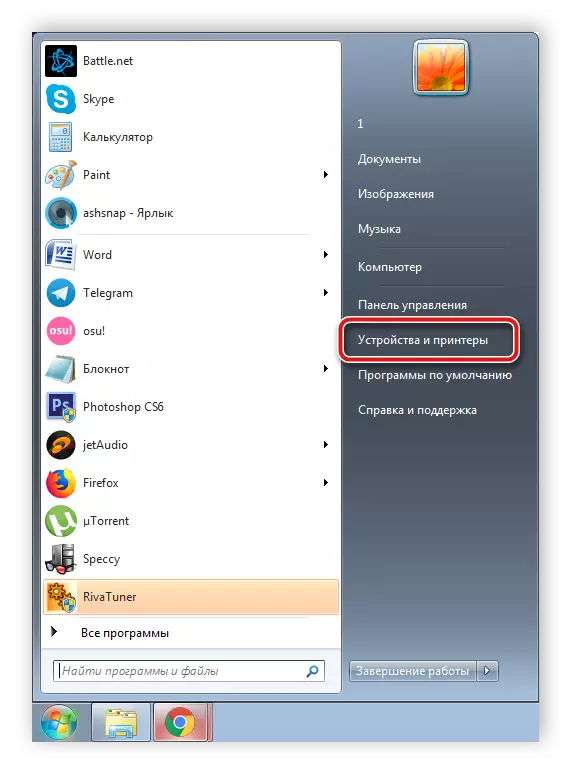
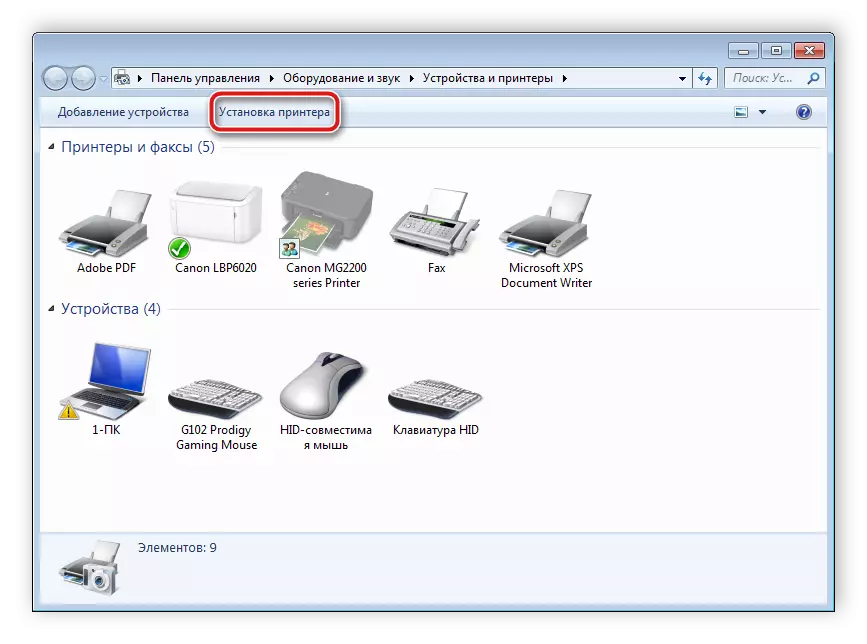
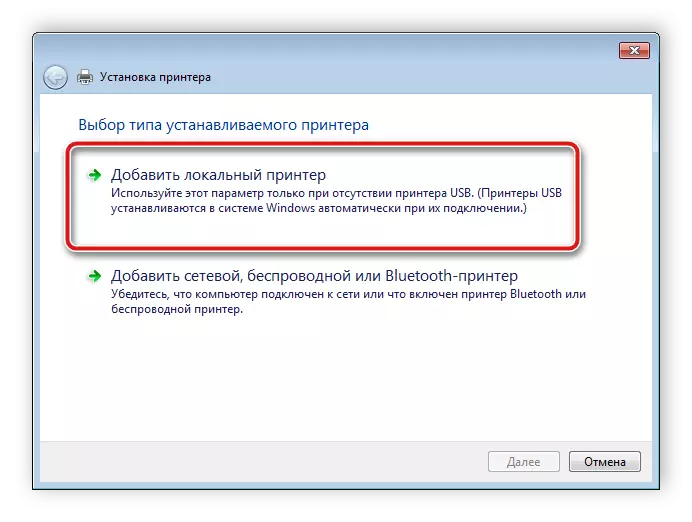

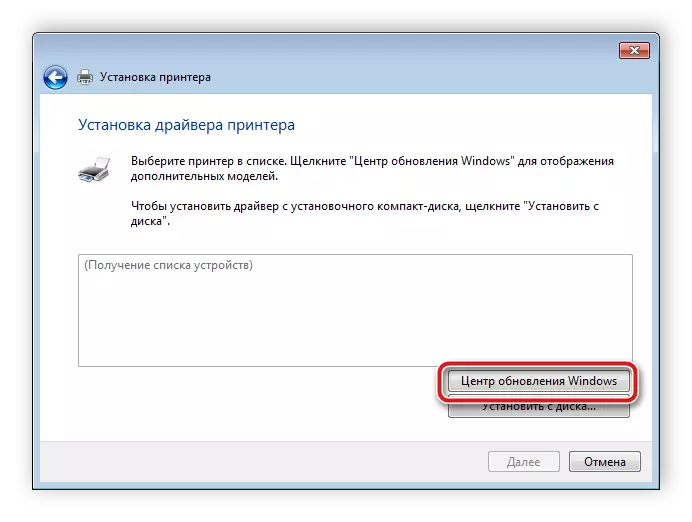


O processo de instalação em si é automático, então você não precisa executar nenhuma ação adicional.
Hoje, implantamos todas as opções disponíveis com as quais você pode colocar drivers adequados para Xerox Phaser 3117. Como você pode ver, é executado por qualquer método literalmente em alguns minutos, e até mesmo um usuário inexperiente lidará com ele.
